Автоматизации
| Вид материала | Документы |
- Главное событие промышленной автоматизации Урала, 54.58kb.
- 1 Значение автоматизации, 144kb.
- Экзаменационные вопросы по дисциплине «Автоматика и телемеханика систем газоснабжения», 37.76kb.
- Радиотехника система автоматизации управления радиочастотным спектром, 289.94kb.
- Основы промышленной автоматизации, 22.02kb.
- Игра №1. «Лягушачий концерт». (Автоматизация в открытых слогах), 58.09kb.
- 20 Системы автоматизации документооборота, 112.82kb.
- Ами на базе типовых аппаратных и программных средств, включающих аппаратно-программные, 35.23kb.
- Реферат по курсу : основы автоматизации систем управления тема: автоматизированное, 319.96kb.
- Центр компетенции по бюджетному учету, 22.67kb.
2.2. Справочник "Виды документов"
Справочник Виды документов предназначен для определения видов документов (например: приказ, письмо, объяснительная записка), применяющихся в организации. Включает следующий набор атрибутов:
- Название – наименование вида документа.
- Делопроизводственный индекс – индекс, который может использоваться при формировании номера документа и создании отчетов.
Для того чтобы создать, изменить или удалить вид документа, используется меню Виды документов (Рис. 9).

Рис. 9 – Окно, показывающее команды меню "Виды документов"
2.3. Справочник корреспондентов "Юридические лица"
Обращение к справочнику производится выбором узла Юридические лица в иерархической структуре объектов. Справочник содержит список внешних организаций-корреспондентов, упорядоченных по иерархически организованным группам (Рис. 10).

Рис. 10 – Окно представления справочника "Юридические лица" с сортировкой по группам
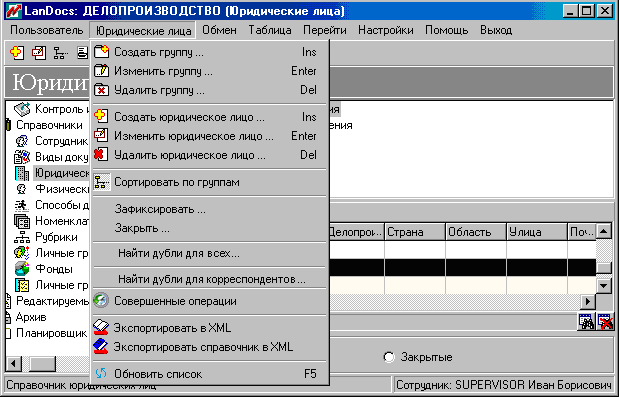
Рис. 11 – Окно, показывающее команды меню "Юридические лица"
Для облегчения работы со списками корреспондентов их помещают в группы. Список групп имеет иерархическую структуру. Для работы с группами корреспондентов необходимо включить режим отображения Сортировать по группам в меню Юридические лица (Рис. 10).
При включенном режиме сортировки по группам окно настройки справочника разделено на две части. В верхней части окна отображается иерархическая структура групп организаций, а в нижней - таблица, содержащая организации текущей группы (как показано на Рис. 10). При выключенном режиме сортировки отображается только таблица со списком всех юридических лиц.
Добавлять, удалять и изменять настройки групп возможно в меню Юридические лица (Рис. 11).
2.3.1. Атрибуты справочника "Юридические лица"
Каждая группа юридических лиц представлена в системе набором следующих атрибутов:
- Название – наименование группы.
- Краткое название – краткое наименование группы.
- Родительская группа – группа верхнего уровня.
Каждое юридическое лицо представлено в системе набором множества атрибутов (реквизитов) разнесенных по разным вкладкам.
Атрибуты, представленные на вкладке Основные реквизиты: Название, Краткое название, Уровень доступа (поле используется для отправки на юр. лица документов с уровнем доступа выше общего, но не конфиденциального или персонифицированного), Группа (заполняется значением из соответствующего справочника), Организационно-правовая форма (заполняется значением из соответствующего справочника), Делопроизводственный индекс, ИНН, КПП, Код отрасли по ОКПО, Код отрасли по ОКВЭД, Банк (флаг в поле), БИК (если заполнено поле Банк), Лицензии, Примечание (Рис. 12).
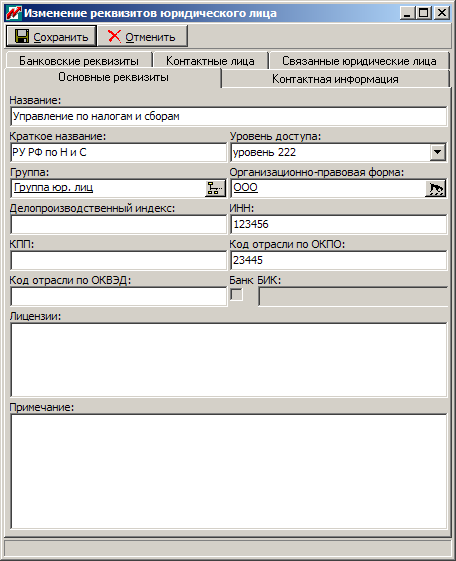
Рис. 12 – Окно с формой основных реквизитов юридического лица
Вкладка Контактная информация заполняется атрибутами: Тип телефона (заполняется значением из соответствующего справочника), Телефон, Адрес электронной почты, Web адрес, атрибуты подгруппы "Почтовый адрес": Почтовый индекс, Страна, Область, Город, Улица, Дом, Офис и атрибуты подгруппы "Юридический адрес": Почтовый индекс, Страна, Область, Город, Улица, Дом, Офис.
Для отображения банковских атрибутов служит вкладка Банковские реквизиты, её атрибуты: Р/с, в (заполняется значением из справочника "Юридические лица", у которого заполнено поле Банк, после названия Банка в скобках указывается БИК), К/с, в (заполняется значением из справочника "Юридические лица", у которого заполнено поле Банк, после названия Банка в скобках указывается БИК).
Для отображения связей вводимого (корректируемого) юридического лица с другими юридическими лицами, например, связей типа "дочернее предприятие", служат атрибуты на вкладке Связанные юридические лица: Организация (заполняется значением из справочника "Юридические лица"), Тип связки. Тип связки выбирается из предварительно заведенного вспомогательного справочника Типы связок юридических лиц. Этот справочник ведется администратором системы. Причем для каждой пары связываемых юридических лиц создаются взаимообратные связки. Например, если для корректируемого юридического лица А указать связку "Центр (А) – Филиал (Б)" то в атрибутах юридического лица Б будет записана обратная связка "Филиал – Центр". Кроме того, все введенные связки юридического лица автоматически сортируются в порядке возрастания веса связки.
Вкладка Контактные лица доступна только в режиме редактирования
На вкладке контактной информации и некоторых других, для включения или исключения записей в некоторый список, а также изменения порядка следования в списке, используются следующие кнопки:
 Для добавления новой записи. При ее нажатии в списке образуется новая строка.
Для добавления новой записи. При ее нажатии в списке образуется новая строка. Для удаления строки, на которой стоит курсор.
Для удаления строки, на которой стоит курсор. Переместить строку на одну позицию вверх по списку.
Переместить строку на одну позицию вверх по списку. Переместить строку на одну позицию вниз по списку.
Переместить строку на одну позицию вниз по списку.В тех полях ввода, в которых данные выбираются из справочников, для ввода данных используются либо выпадающие списки, либо в отдельном окне открывается соответствующий справочник для просмотра и выбора нужного элемента. Для ввода данных установите курсор в поле. Справа от поля появится кнопка списка –
 , либо кнопка справочника –
, либо кнопка справочника –  .
. После создания нового юридического лица к нему можно "прикрепить" физическое лицо из справочника Физические лица.
Для прикрепления физического лица:
- Выберите в справочнике Физические лица то лицо, которое хотите прикрепить к юридическому лицу.
- Выберите в меню Физические лица команду Изменить. Откроется окно Изменить реквизиты физического лица.
- Нажмите кнопку справа от поля Организация и, в открывшемся окне Выбор юридических лиц со списком организаций, выберите нужное юридическое лицо.
- Нажмите кнопку Выбрать.
- Нажмите кнопку Сохранить в окне Изменить реквизиты физического лица.
Если в справочнике физических лиц нет нужного лица, то его можно сразу добавить в контактные лица, и он автоматически будет добавлен и в справочник Физические лица. На вкладке Контактные лица в табличной форме представлен список контактных лиц и их атрибуты. Для добавления нового контактного лица нажмите кнопку
 , а для редактирования атрибутов существующего –
, а для редактирования атрибутов существующего –  . При этом откроется окно Создание нового физического лица, в котором заполняются или корректируются нужные атрибуты. Добавленная таким образом запись о физическом лице будет также отражаться в справочнике Физические лица.
. При этом откроется окно Создание нового физического лица, в котором заполняются или корректируются нужные атрибуты. Добавленная таким образом запись о физическом лице будет также отражаться в справочнике Физические лица.Для создания, изменения атрибутов или удаления юридического лица используются соответствующие команды меню Юридические лица (Рис. 11). Действия пользователя по ведению справочника описаны в п. 2.5 "Ведение справочников корреспондентовВедение_справо_ников_корреспондентов".
Примечание:
- Удалить корреспондента можно только в случае, когда этот корреспондент не связан с какими-либо другими объектами системы, например, с документами (т.е. корреспондент не был получателем сообщения, не указывался в регистрационной карточке документа и т. д.). Иначе корреспондента удалить нельзя, но можно закрыть с помощью команды Закрыть меню Юридические лица. При этом корреспондент переносится в блок Закрытые. Например, при регистрации нового документа невозможно выбрать закрытого корреспондента, но при просмотре ранее зарегистрированных документов он будет по-прежнему виден в поле Корреспондент.
- При выключенном параметре NamesakeEnabled ("–") в системе допускается создание корреспондентов с совпадающим ИНН. Таким образом, при добавлении или редактировании корреспондентов происходит проверка записи справочника на повторность (совпадение значений в поле ИНН, если поле заполнено). Если повторные записи найдены, то система выдает список найденных аналогичных элементов и вопрос: "В системе уже есть следующие юридические (физические) лица с указанным ИНН: <список юридических (физических) лиц>. Вы уверены, что хотите добавить новое юридическое (физическое) лицо с таким ИНН?". Если нажать кнопку Да, то запись сохранится и будет расцениваться системой как отдельная запись, не имеющая связей с записями, имеющими то же значение в поле ИНН.
